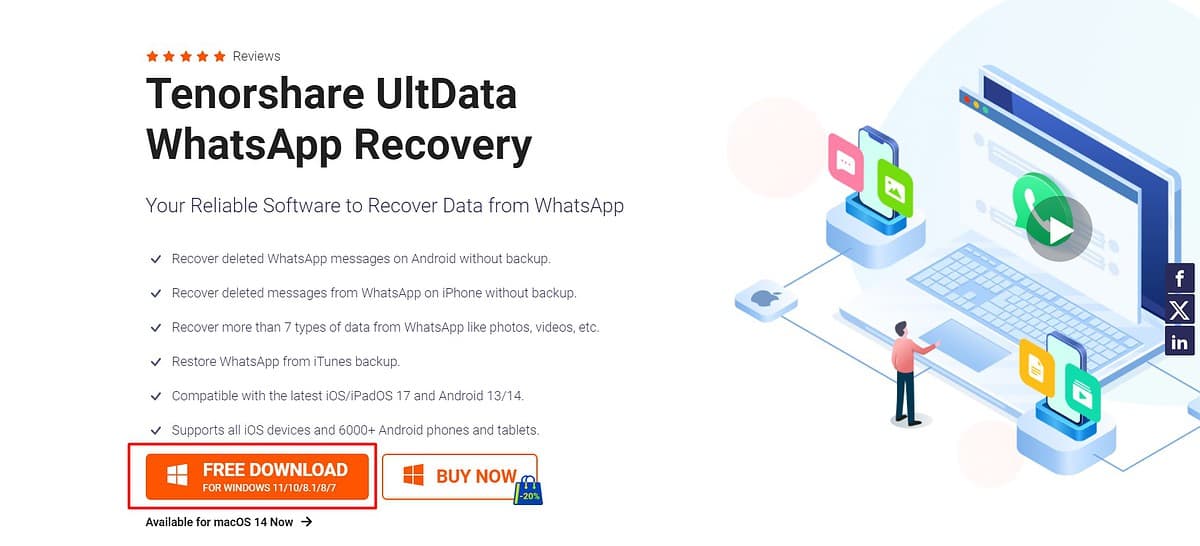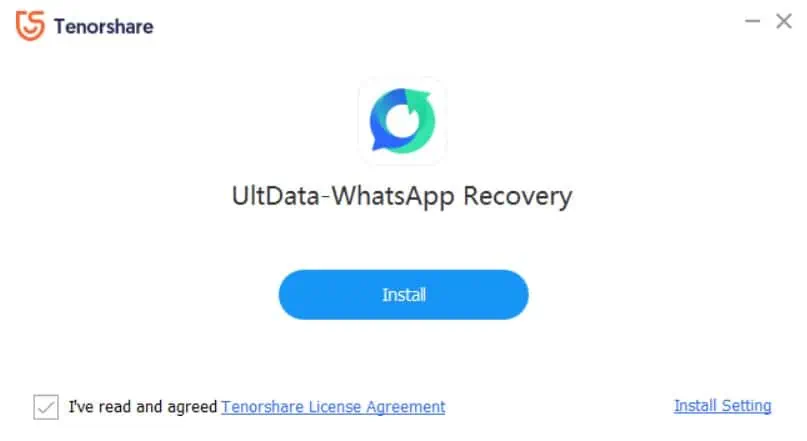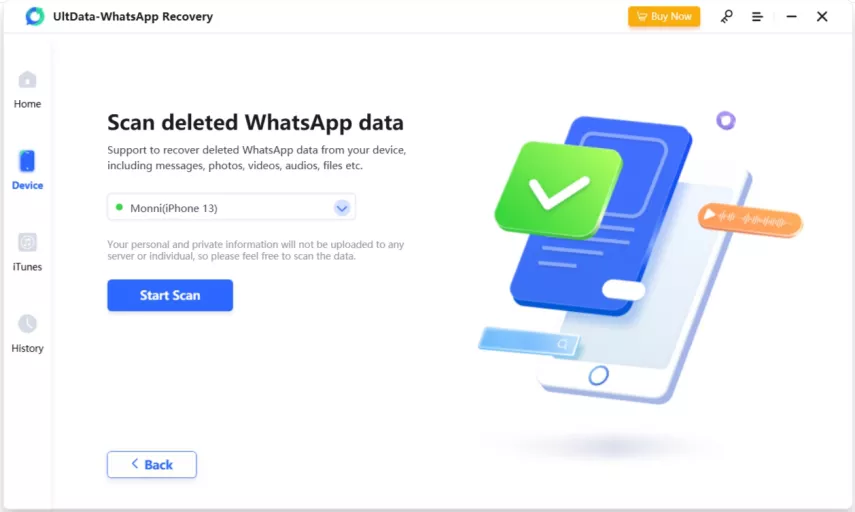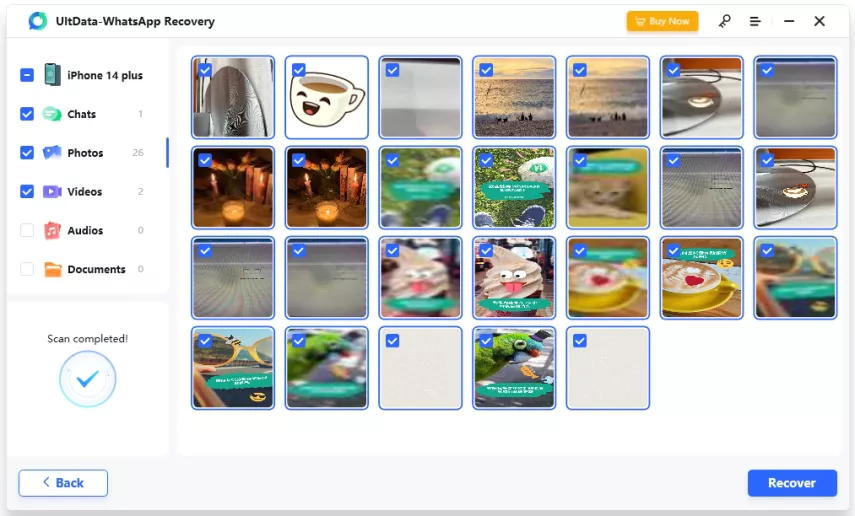4 egyszerű módszer a törölt üzenetek visszaállítására a WhatsApp-on
6 perc olvas
Frissítve
Olvassa el közzétételi oldalunkat, hogy megtudja, hogyan segítheti az MSPowerusert a szerkesztői csapat fenntartásában Tovább
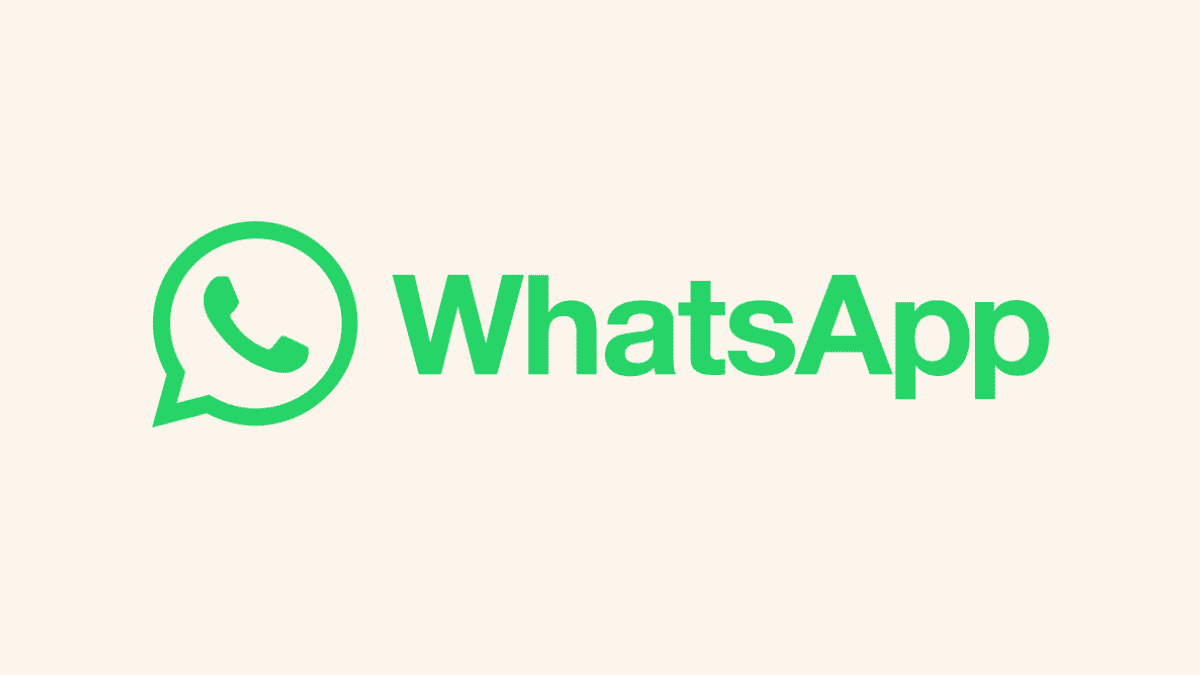
Bosszantó lehet, ha nem tudja visszaállítani a törölt üzeneteket WhatsApp. Elválaszthatatlan részévé vált a rendszeres személyes és szakmai kommunikáció. Azonban, mint sokan itt, nekem is előfordult olyan pillanat, amikor véletlenül töröltem fontos üzeneteket vagy teljes beszélgetéseket.
Szerencsére az olyan forrásokból származó kiterjedt kutatások révén, mint a Reddit, a WhatsApp hivatalos GYIK útmutatója, a Quora, valamint a különböző módszerek gyakorlati tesztelése révén megtanultam, hogyan állíthatom vissza a törölt üzeneteket a WhatsApp-on. Azért vagyok itt, hogy megosszam veled a személyes tapasztalatomat. Függetlenül attól, hogy Android-eszközt vagy egy iPhone, különféle módok állnak rendelkezésre a dédelgetett csevegések visszakeresésére.
Kezdjük.
Hogyan lehet visszaállítani a törölt üzeneteket a WhatsApp-on
1. Helyezze vissza a törölt üzeneteket a WhatsApp Androidon a Google Drive segítségével
Android-eszközök esetén a WhatsApp egy praktikus funkciót kínál, amellyel biztonsági másolatot készíthet a csevegéseiről a Google Drive-ra, és később, az alkalmazás újratelepítésekor visszaállíthatja azokat.
A törölt üzenetek helyreállításához a következőképpen használhatja:
- Nyisd ki WhatsApp, kattintson a három pontra a jobb felső sarokban, és válassza ki beállítások.
- Érintse meg Beszélgetések beállításokat.
- Ezután görgessen le, és válassza ki Csevegési mentés.
- Ellenőrizze az utolsó biztonsági mentés dátumát és időpontját.
- Távolítsa el a WhatsApp alkalmazást a telefonjáról, és telepítse újra a Google Play Áruházból.
- Nyissa meg a WhatsApp alkalmazást, ellenőrizze telefonszámát, és kövesse a képernyőn megjelenő utasításokat.
- Amikor kéri, érintse meg a gombot Visszaad a csevegés és a média helyreállításához a Google Drive-ból.

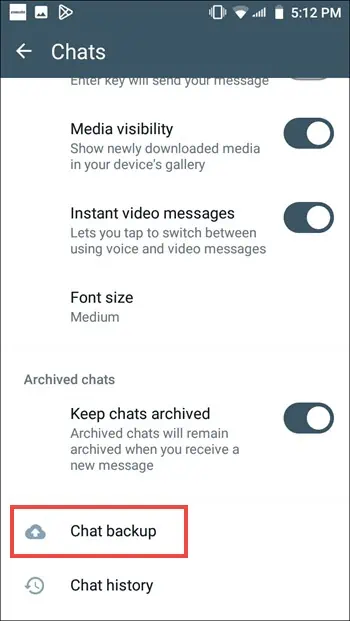
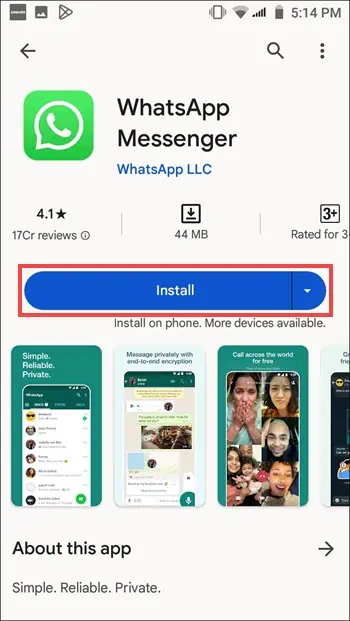

2. Állítsa vissza a törölt üzeneteket a WhatsApp Androidon a Helyi biztonsági mentés segítségével
A WhatsApp helyi biztonsági mentéseket is készít a csevegéseiről Android-eszközén. Ezeket a biztonsági másolatokat általában hét napig tárolják.
Az alábbi módon állíthatja vissza az üzeneteket egy helyi biztonsági másolatból:
- Keresse meg a WhatsApp adatbázis mappát a telefon fájlkezelőjében (általában az /sdcard/WhatsApp/Databases mappában található).
- Nevezze át azt a biztonsági mentési fájlt, amelyről vissza kívánja állítani a "msgstore-ÉÉÉÉ-HH-NN.1.db.crypt14"A"msgstore.db.crypt14.” Győződjön meg arról, hogy a dátum megegyezik a visszaállítani kívánt biztonsági másolattal.
- Távolítsa el a WhatsApp alkalmazást, és telepítse újra a Google Play Áruházból.
- Nyissa meg a WhatsApp-ot, ellenőrizze telefonszámát, és koppintson a gombra Visszaad amikor megkérdezi.
- Elindul a helyreállítási folyamat.
- Érintse Következő hogy befejezze a WhatsApp beállítását a telefonon a helyreállított üzenetekkel.




Hogyan lehet visszaállítani a törölt üzeneteket a WhatsApp-on iPhone-on
1. Helyezze vissza a WhatsApp törölt üzeneteit iPhone-on az iCloud segítségével
iPhone esetén a WhatsApp lehetővé teszi, hogy biztonsági másolatot készítsen a csevegéseiről az iCloudba, és később, az alkalmazás újratelepítése során visszaállítsa azokat. Azonban rendszeresen manuálisan kell biztonsági másolatot készítenie a WhatsApp csevegéseiről az iCloudon.
Így állíthatja vissza a törölt üzeneteket a WhatsApp for iPhone alkalmazásban az iCloud használatával:
- Győződjön meg arról, hogy van egy iCloud biztonsági másolata, amelyet vissza szeretne állítani. Ezt be tudod nézni WhatsApp > Beállítások > Csevegés > Csevegés biztonsági mentése. Ne érintse meg Vissza most; ellenkező esetben a jelenlegi csevegései felülírják az előző biztonsági mentést, és nem tudja visszaállítani a törölt üzeneteket.
- Most el kell távolítania a WhatsApp-ot iPhone-járól. Nyomja meg hosszan a WhatsApp ikont a kezdőképernyőn, és válassza ki Távolítsa el az alkalmazást.
- Ezután indítsa el az App Store-t, és telepítse újra a WhatsApp-ot.
- A telepítés után nyissa meg a WhatsApp-ot, ellenőrizze telefonszámát, és kövesse a képernyőn megjelenő utasításokat.
- Amikor kéri, érintse meg a gombot Csevegési előzmények visszaállítása a csevegések és a média helyreállításához az iCloud biztonsági másolatból.
- A helyreállítás befejezése után érintse meg a gombot Következő gombot és a jobb felső sarokban, és fejezze be a fiók beállítását
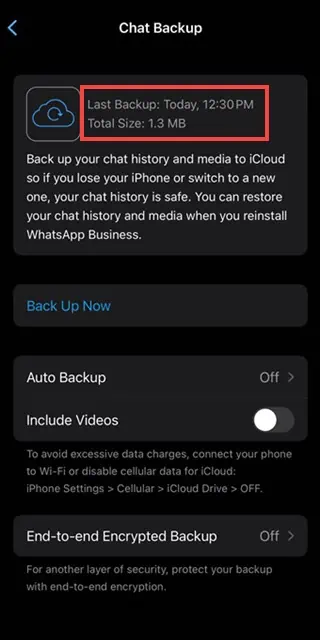



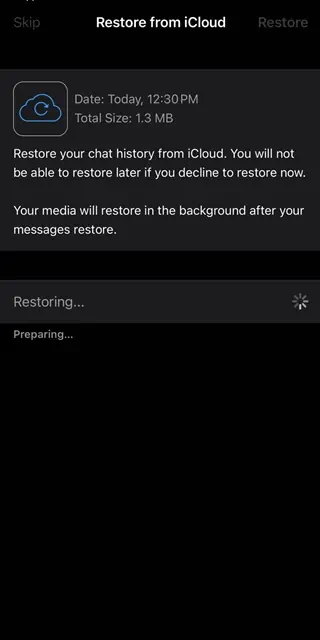
A törölt WhatsApp-üzeneteket a rendszer lekéri.
2. Állítsa vissza a WhatsApp törölt üzeneteit az iPhone-on harmadik féltől származó szoftver segítségével
Ha nem rendelkezik iCloud biztonsági mentéssel, vagy más megközelítést szeretne, harmadik féltől származó programok segíthetnek visszaállítani a törölt WhatsApp üzeneteket iPhone-járól.
Én használtam és ajánlom is a Tenorshare UltData WhatsApp helyreállítás szoftver iPhone-hoz. NEM ingyenes, de ha a törölt üzenet elengedhetetlen volt, megvásárolhatja az 1 hónapos csomagot 35.95 dollárért, és visszaállíthatja a törölt üzeneteket a WhatsApp-on.
Egy másik jó lehetőség a FonePaw iPhone Data Recovery alkalmazás. Azonban még nem támogatja a WhatsApp Business üzenetek helyreállítását. Ezért Tenorshare UltData WhatsApp helyreállítás valamivel jobb.
Továbbá, a Tenorshare UltData WhatsApp helyreállítás, akkor ingyenesen megkeresheti a törölt üzenetet, mielőtt fizetne az alkalmazásért, és csak akkor fizethet a helyreállításért, ha megtalálja a szükséges üzeneteket.
Itt vannak azok a lépések, amelyek segítségével helyreállítottam a WhatsApp törölt üzeneteit az iPhone-omon UltData WhatsApp helyreállítás
- Meglátogatni a hivatalos letöltési oldala Tenorshare UltData WhatsApp helyreállítás és kattintson a ingyenes letöltés gombot az alkalmazástelepítő letöltéséhez.
- A letöltés után indítsa el a telepítőt, és kattintson a gombra felszerel gomb az alkalmazás telepítéséhez.
- Az alkalmazás telepítéséhez kövesse a képernyőn megjelenő utasításokat.
- A telepítés után kattintson a Kapcsolat gombot az alkalmazás megnyitásához.
- A kezdőlapon válassza ki azt a helyet, ahonnan vissza szeretné állítani az adatokat, esetünkben a eszköz.
- Győződjön meg arról, hogy az eszköz be van kapcsolva, és csatlakoztassa a számítógéphez, majd nyomja meg a Beolvasás indítása gombot.
- Várjon hogy az alkalmazás teljesen átvizsgálja az eszközt.
- A fájlok elérése és feldolgozása után az alkalmazás megjeleníti a visszaállított WhatsApp csevegéseket és azok üzeneteit. Kibonthatja a csevegést annak meghatározásához, hogy mely üzeneteket szeretné visszaállítani, kiválaszthatja a helyreállítandó üzenet(eke)t, majd kattintson a Meggyógyul opciót.
- Az üzenetek visszaállításához regisztrálnia kell, és havi vagy éves díjakat kell fizetnie. Ha az üzenetek visszaállítása kritikus fontosságú, fizethet a helyreállításért. Ha azonban csak a törölt üzenetek előnézetével kezelheti, akkor nem kell pénzt pazarolnia a helyreállításra.
GYIK
Visszaállíthatom a régen törölt üzeneteket?
A régi üzenetek visszaállításának esélye a biztonsági mentés típusától (Google Drive vagy iCloud) és az üzenetek törlésének időpontjától függ. Előfordulhat, hogy a régebbi biztonsági másolatok nem tartalmazzák a nemrég törölt üzeneteket.
Van-e korlát a helyreállítható üzenetek számának?
A helyreállítható üzenetek száma a Google Drive- vagy iCloud-fiókjában rendelkezésre álló biztonsági mentési és tárhelytől függ.
Vannak-e kockázatok a harmadik féltől származó helyreállítási programok használatában?
Bár a harmadik féltől származó helyreállítási programok hatékonyak lehetnek, mindig van egy kis kockázat. Győződjön meg róla, hogy jó hírű programot választ, és gondosan kövesse az utasításait.
Következtetés
A WhatsApp üzenetek véletlen törlése nyomasztó lehet, de a megfelelő megközelítéssel helyreállíthatja őket. Függetlenül attól, hogy Android-eszközt vagy iPhone-t használ, vannak módszerek a dédelgetett csevegések visszakeresésére. Ne felejtsen el rendszeresen biztonsági másolatot készíteni WhatsApp-üzeneteiről a Google Drive-ra vagy az iCloudra, hogy a helyreállítási folyamat simább legyen. És ha minden más nem sikerül, a harmadik féltől származó helyreállítási programok segítséget nyújtanak. WhatsApp-emlékei értékesek, és egy kis erőfeszítéssel megőrizhetők.